Как сделать бэкап на Андроиде – эффективные способы и лучшие программы
Практически все владельцы смартфонов и других умных устройств, которые заботятся о сохранности данных, слышали о таком понятии, как резервная копия. Также его нередко называют словом backup (бэкап). Резервная копия позволяет сохранить все файлы гаджета, чтобы на время отправить их в память другого хранилища. В любой удобный момент человек сможет восстановить данные.
Рассмотрим несколько вариантов, когда пользователю может потребоваться создание бэкапа:
- Меры предосторожности по сохранности информации.
- Подготовка к сбросу до заводских настроек или обновлению операционной системы.
- Покупка нового смартфона.
Нужно обязательно сказать несколько слов о каждой причине создания резервной копии. Предосторожность – основная, но довольно редко использующаяся владельцами Андроид-устройств. к сожалению, в работе смартфона в любой момент может произойти сбой, который приведет к потере данных. Но, если человек сделал бэкап, ему удастся восстановить всю информацию.
Позаботьтесь о постоянном создании актуальной резервной копии. Это можно сделать через настройки телефона. Так вы на 100% защитите себя и всю хранящуюся информацию.
Также без создания резервной копии не обойтись, если пользователь собирается обновить версию операционной системы или выполнить сброс до заводских настроек. Если не позаботиться о бэкапе, вся информация во время выполнения операции пропадет. Восстановить данные будет крайне трудно и, скорее всего, о фотографиях, музыке и видео придется забыть.
Наконец, покупка нового смартфона тоже заставляет человека создать резервную копию. Это позволит быстро перенести всю информацию со старого устройства на только что купленное. Конечно, можно обойтись и без backup, однако в таком случае понадобится значительно больше времени на восстановление данных.
Folder Sync
Русскоязычное приложение Folder Sync обеспечивает лёгкую синхронизацию устройства на Андроид с облачными сервисами. Если вы беспокоитесь о сохранности важных данных в памяти гаджета — просто перенесите их в облачное хранилище за пару кликов на телефоне.
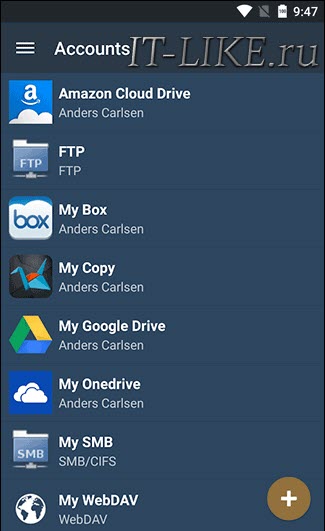
Бесплатная версия программы Folder Sync позволяет протестировать её функционал перед покупкой. Она доступна по этой ссылке и поддерживает большую часть существующих сервисов: OneDrive, Dropbox, SugarSync, Google Drive, Google Docs и т.д. Платная версия программы даёт доступ к файловому менеджеру, который делает синхронизацию еще более гибкой.
Стоимость премиум-версии продукта — 169 рублей. Недостатком утилиты является наличие полноэкранной рекламы, которое устраняется только покупкой платной версии приложения.
Использование программы Adb Run
Если вы хотите выполнить резервное копирование Android на компьютер, минуя создание бэкапа в меню Recovery и настройку аккаунта Google, то используйте бесплатную утилиту ADB RUN. Чтобы она работала, должно быть соблюдено два условия:
- На телефоне включена отладка по USB.
- На компьютере установлены драйверы мобильного устройства.
Драйверы должны быть для той модели, которую вы подключаете к компьютеру. Если условия соблюдены, можно переходить к созданию резервной копии.
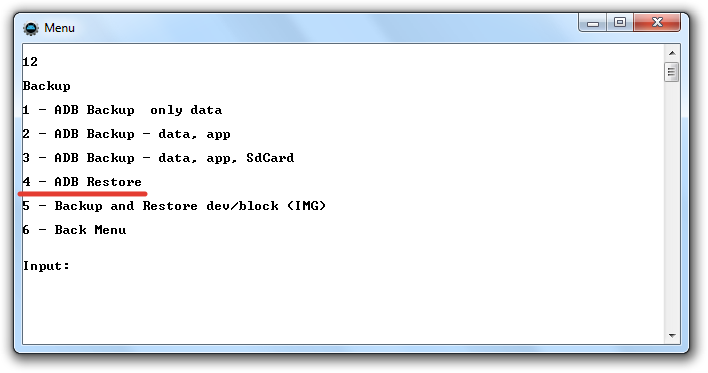
Резервная копия хранится на компьютере, чтобы вернуть данные в телефон, необходимо снова запустить Adb Run и перейти в раздел «Backup». Здесь следует открыть подраздел «Adb Restore» и выбрать нужный бэкап, после чего данные будут скопированы обратно в память мобильного устройства и на SD-карту.
Способы создания резервной копии на Андроиде не исчерпываются описанными инструментами. В Play Market можно найти с десяток приложений (с root или без root), позволяющих сохранить разный объем данных – Safe Backup, Super Backup, Titanium Backup. Но прежде чем применять возможности приложения, обязательно прочитайте отзывы пользователей о его работе – некоторые программы работают нестабильно.
Резервное копирование файлов с телефона Android на ПК / Mac с Android Backup и восстановления данных
Как и радар, программное обеспечение может обнаруживать различные удаленные и существующие файлы на телефоне Android, начиная от контактов, сообщений, журналов вызовов, документов, фотографий до аудио и видео, и позволяет пользователям Android перетаскивать эти файлы в папки своего компьютера таким образом помогает пользователям успешно сделать резервную копию данных на персональном компьютере. Резервное копирование и восстановление данных Android Настоятельно рекомендуется здесь, потому что это не только позволяет пользователям создавать резервные копии содержимого Android на компьютере, но также отлично работает для службы резервного копирования данных Android различных марок телефонов, таких как Samsung, HTC, LG, Google и так далее.
Купите Android Резервное копирование и восстановление данных сейчас!
Сторонние приложения
Рассмотрим несколько программ для резервного копирования с телефона Android.
MyPhoneExplorer
Сделать бэкап телефона с помощью MyPhoneExplorer можно следующим образом:
TWRP Recovery
Кастомное рекавери от “Team Win”. TWRP — мощная утилита, которая предоставляет намного больше возможностей пользователю в отличии от стоковой.
Super Backup
- Сохранение приложений/контактов/сообщений/звонков на карту памяти.
- Восстановление приложений/контактов/сообщений/звонков с карты памяти.
- Удаление сохраненных копий с карты памяти.
Такие же манипуляции можно производить с Контактами, приложениями, журналом вызовов. К приложению можно привязать Google Drive, копирование будет совершаться так же и на его.
Online Nandroid Backup

- копии, которые создает Nandroid совместимы сCWM 5 и 6;
- обладает полной поддержкой сценария “onandroid”;
- для различных резервных копий создаются пользовательские имена;
- позволяет выбрать раздел для сохранения бэкапов;
- обладает упрощенным менеджером резервного копирования, который дает функции быстрого и легкого удаления, создания, и переименования копий.
Из недостатков — не все смартфоны поддерживают работу с Nandroid. Программа требует наличие root-прав.
Использование DataSync
DataSync — приложение созданное для синхронизации между устройствами по WiFi, FTP и Dropbox.
Возможности Orange Backup
К особенностям Orange Backup можно отнести:
Titanium Backup
Мощное приложение для OS Android. Требует наличия root-прав. Titanium Backup обладает такими функциями:

- бэкап любых приложений и настроек;
- поддержка обработки данных пакетами по расписанию;
- позволяет перенести данные сторонних приложений на microSD;
- позволяет скрыть ненужные системные приложения в режиме “заморозки”;
- контроль обновлений в Play Market;
- позволяет очиститьDalvik-cache;
- дает возможность сохранения информации в сервисе Dropbox.
Helium
Менеджер, позволяющий сделать полный бэкап системы. Helium имеет возможность работы, как с рут-правами, так и без них.
С использованием Root-прав:
- Во время первого запуска отобразится 2 экрана. Первый предназначен для выбора приложений и данных для создания копий, а второй – для просмотра готовых резервных копий.
- Для создания бэкапа следует выбрать нужную информацию, нажать на кнопку “Резервирование”, затем выбрать место сохранения копии (внутренний, внешний накопитель или облачное хранилище).
Использование ADB Run
Для создания бэкапа и его отправки на компьютер можно использовать утилиту ADB Run. Для успешного применения данного софта нужно, чтобы на компьютере были установлены драйверы для модели используемого гаджета.
- Скачиваем и устанавливаем ADB Run.
- Активируем на планшете или смартфоне отладку по USB. Нужно перейти в «Настройки» и выбрать раздел «Для разработчиков».




Для восстановления резервной копии нужно выбрать пункт «Adb Restore». Затем нажимаем на устройстве Андроид «Восстановить данные».
Dropbox
Как вы все знаете, Dropbox — это облачное хранилище, которое позволяет вам сохранять все ваши файлы и сохранять их в облачном хранилище Dropbox.
Вы можете получить к ним доступ из любого места, просто войдя в свою учетную запись Dropbox. Более того, вы можете отправлять, обмениваться, сохранять, совместно работать над любым проектом или работать в составе команды с этим приложением облачного хранилища.

Вы также получаете уведомление в режиме реального времени, если кто-то изменяет или обновляет файлы. Вы также можете конвертировать доски или квитанции в PDF с помощью встроенного сканера документов.
Оно позволяет хранить все резервные копии, начиная с фотографий, видео, файлов, данных, контактов или почти всего, до облачного хранилища и получать к ним доступ в любом месте.
Вы можете установить ручные и автоматические резервные копии ваших файлов очень плавно. Приложение предлагает чистый пользовательский интерфейс, и вы получите то, что вы хотите очень легко.
DriveImage XML
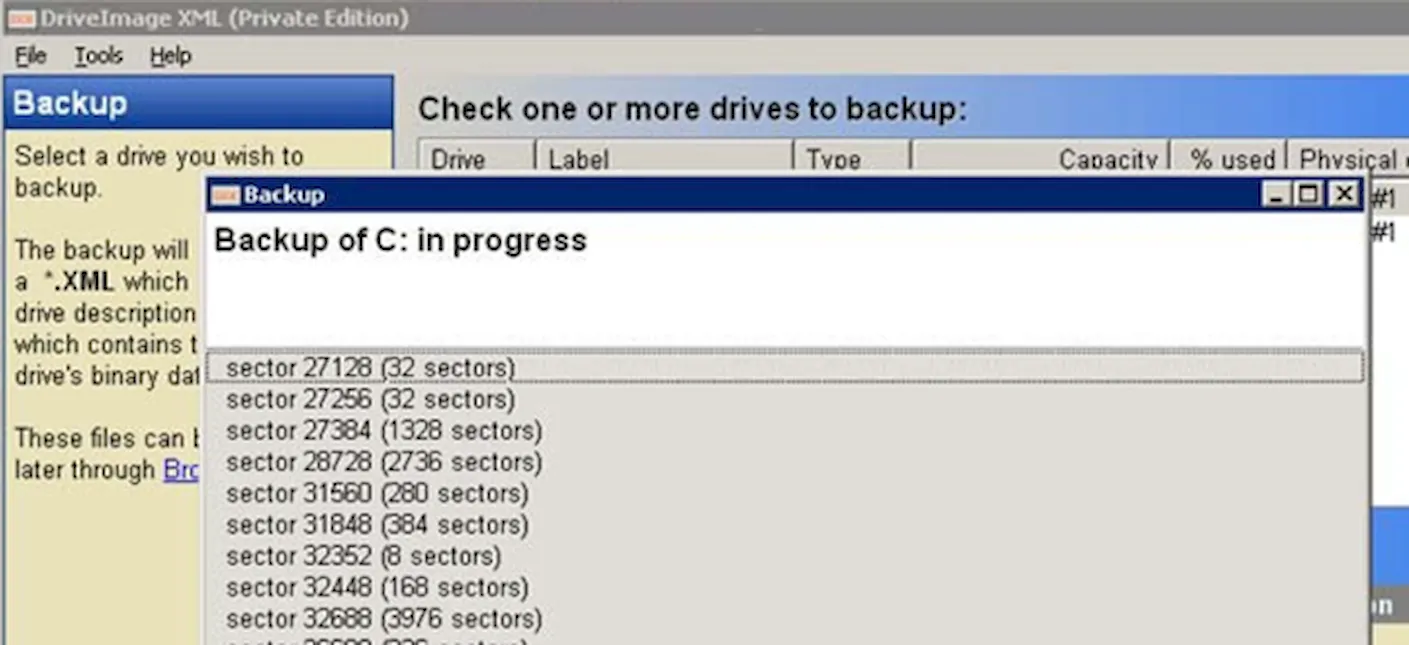
Что нам понравилось:
- Сохраняет всё в два легко управляемых файла
- Может также резервировать неиспользуемое дисковое пространство
- Поддерживает разбиение резервной копии на несколько частей
- Позволяет клонировать один диск на другой
- Включает загрузочную программу, которая может восстановить системный раздел
Что нас разочаровало:
- Необходимо использовать командную строку для планирования резервного копирования
- Запускает резервное копирование с небольшим предупреждением
- Невозможно восстановить резервную копию на диск меньше оригинального
- Невозможно защитить резервную копию с помощью пароля
DriveImage XML может выполнять резервное копирование системного диска или любого другого подключенного диска в два файла, которые затем можно сохранить в сетевой папке, на локальном диске или внешнем диске.
Создается файл DAT , который содержит фактические данные, находящиеся на диске, а небольшой файл XML создается для хранения описательной информации о резервной копии.
Перед выполнением резервного копирования вы можете также создать резервную копию неиспользуемого пространства, сжать файлы и/или разбить резервную копию на более мелкие разделы. Если вы разбиваете резервную копию на части, вы не можете указать размер срезов, что вызывает сожаление.
Вы можете восстановить образ резервной копии на жесткий диск (того же размера или больше, что и исходный) или просмотреть резервную копию с помощью DriveImage XML. Вы можете извлечь отдельные файлы, выполнить поиск в резервной копии и даже напрямую запустить некоторые файлы, не восстанавливая ничего.
DriveImage XML поддерживает планирование резервного копирования, но выполняется только с параметрами командной строки, что полезно при использовании планировщика заданий для автоматизации резервного копирования.
DriveImage XML также может создавать резервные копии или клонировать один диск на другой без создания файла образа. Этот метод, а также обычное резервное копирование и восстановление, как описано выше, также можно запустить до загрузки Windows, используя Live CD.
DriveImage XML запустит резервное копирование во время работы мастера, когда вы, по-видимому, меньше всего этого ожидаете, поэтому убедитесь, что вы готовы начать резервное копирование, нажав Далее на экране под названием «Резервное копирование».
DriveImage XML работает с Windows 10 по Windows XP, включая Windows Server 2003.
Заключение
Сегодня мы разобрали три основных способа создания резервной копии вашего смартфона. Как говорилось выше, создание бэкапа андроид через рекавери – самый верный способ и самый надёжный. Самым простым его назвать нельзя, ведь по сложности все три способа одинаково лёгкие (за исключением того, насколько сложно ставится кастомное рекавери на ваш телефон).
И хочется сказать, чтобы вы были очень внимательными, особенно в установке кастомного рекавери. Бывали случаи, что человек ещё не добрался до бэкапа системы андроид, а уже запорол всю систему. Поэтому главное – не торопитесь, делайте всё по инструкции, и тогда у вас всё получится. Удачи!












